12 correzioni: impossibile scrivere il problema del core dump su Windows
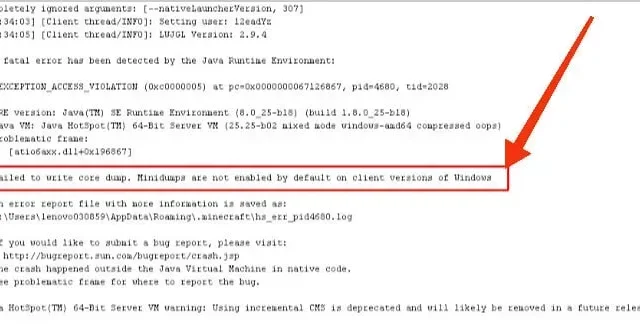
Se giochi regolarmente a Minecraft, devi esserti imbattuto nel messaggio di errore “Impossibile scrivere il dump della memoria” sullo schermo. Ora ti starai chiedendo questo problema e come risolverlo.
Innanzitutto, devi capire che nel 99% dei casi l’errore “Impossibile scrivere il core dump” non è causato dal gioco, ma solo da qualche problema sul tuo sistema.
Cosa causa l’errore “Impossibile scrivere il core dump” in Minecraft?
Giava precedente
Se il tuo JAVA installato sul tuo computer non è aggiornato, questa è una delle cause principali del problema sullo schermo. Devi verificare se JAVA è aggiornato sul tuo sistema. In caso contrario, è necessario aggiornare.
Sistema operativo obsoleto
Un sistema operativo obsoleto può causare problemi con Minecraft e quindi non funzionerà correttamente. Quindi, devi seguire i passaggi per aggiornare Windows sul tuo sistema. Questi passaggi sono indicati di seguito nella sezione successiva.
Errori di memoria
Questa è un’altra possibile e comune causa del problema. Se il tuo sistema sta affrontando qualsiasi tipo di problema di memoria, si verificherà l’errore di non essere in grado di scrivere il core dump sullo schermo.
Devi assicurarti che il tuo sistema non incontri tali errori. E in caso di errore di memoria, correggilo il prima possibile.
Metodi per correggere il messaggio di errore di Minecraft “Impossibile scrivere il dump della memoria”
- Riavvia il tuo computer
- Installa il driver grafico Intel più recente
- Abilita VSync e Triple Buffering dal pannello di controllo NVidia
- Forza Windows a creare un file dump
- Reinstallare il software AMD o l’utility AMD Catalyst.
- Aggiorna la tua versione di Windows
- Aggiorna Java
- Ripristina la versione precedente di JDK
- Sovrascrivi file Minecraft manualmente
- Elimina cartella. metadati
- Esegui il gioco come amministratore
- Reinstalla il gioco
1. Riavvia il computer
Questa può sembrare la soluzione più semplice, ma si è dimostrata la più efficace per la maggior parte dei problemi del sistema.
Pertanto, dovresti anche riavviare il computer e verificare se i problemi di configurazione che si sono verificati durante l’avvio sono stati risolti o meno.
2. Installare il driver grafico Intel più recente.
Esiste la possibilità di un problema dovuto a ig9icd64.dll. In questo caso, l’errore viene corretto utilizzando Intel Update Assistant per aggiornare l’intero set di driver grafici.
- Visita il sito Web ufficiale di Intel e fai clic sul pulsante “Inizia”.
- Attendere il completamento del processo di scansione iniziale.
- Fare clic sul pulsante “Scarica tutto” sullo schermo. E attendi il completamento del processo.
- Passare a ciascun eseguibile di installazione e fare doppio clic su di essi.
- Completare il processo di installazione del driver seguendo le istruzioni sullo schermo.
- Una volta installati tutti i nuovi aggiornamenti, riavvia il computer.
3. Abilitare VSync e Triple Buffering nel Pannello di controllo NVidia.
Questo problema è comune nelle GPU Nvidia di fascia media e alta. Questo perché durante la riproduzione di Minecraft, le impostazioni della scheda grafica non abilitano VSync.
Di seguito sono riportati i passaggi per abilitare Vsync e Triple Buffering utilizzando il pannello di controllo Nvidia dal menu Gestisci impostazioni 3D:
- Fare clic con il tasto destro sullo schermo del PC.
- Seleziona Pannello di controllo Nvidia dal menu contestuale sullo schermo.
- Seleziona “Gestisci impostazioni 3D” in “Impostazioni 3D” nel menu a sinistra.
- Seleziona Impostazioni programma dal menu a destra.
- Fare clic su Aggiungi.
- Fare clic su Sfoglia.
- Trova la posizione della tua installazione Java.
- Fare clic sul file java.exe.
- Fare clic su Apri.
- Trova la sincronizzazione verticale e il triplo buffering nell’elenco delle impostazioni del programma dopo aver scaricato l’eseguibile.
- Abilita le impostazioni predefinite per ciascuno di essi utilizzando il menu a discesa.
- Rendere permanenti le modifiche facendo clic sul pulsante Applica.
4. Forza Windows a creare un file dump
Task Manager può essere utilizzato per forzare Windows a creare un file dump. E può anche risolvere il problema che stai affrontando. Passaggi per creare file dump:
- Apri il programma di avvio di Minecraft o Minecraft.
- Fare clic con il tasto destro sulla barra delle applicazioni.
- Seleziona Gestione attività. Oppure puoi premere i tasti Ctrl + Maiusc + Esc e tenerli insieme.
- Fare clic con il pulsante destro del mouse su Java™ Platform SE Binary. Se questo non è disponibile sullo schermo, seleziona il programma di avvio di Minecraft.
- Seleziona l’opzione “Genera file dump”.
- Attendere il completamento del processo.
- Riavvia il tuo computer.
5. Reinstallare il software AMD o l’utility AMD Catalyst.
La GPU AMD potrebbe causare l’errore “Impossibile scrivere il core dump”. A causa di un’installazione parzialmente danneggiata del software AMD, i minidump non saranno abilitati per impostazione predefinita nelle versioni client di Windows.
- Aprire la finestra di dialogo Esegui premendo il tasto Windows + tasto R.
- Immettere appwiz.cpl.
- Aprire il menu Programmi e funzionalità premendo il tasto Invio.
- Fare clic sul pulsante OK alla richiesta di conferma.
- Completare il processo di disinstallazione seguendo le istruzioni sullo schermo.
- Riavvia il tuo computer.
- Attendere alcuni minuti fino al completamento dell’avvio successivo.
- Scarica l’ultimo catalizzatore AMD .
- Apri l’eseguibile di installazione al termine del download.
- Completare il processo di installazione seguendo le istruzioni sullo schermo.
- Al termine dell’installazione, riavvia il PC.
Dai un’occhiata a Minecraft unendoti o creando un server Minecraft.
6. Aggiorna la tua versione di Windows
Microsoft rilascia frequentemente aggiornamenti di sicurezza e correzioni di bug per il sistema operativo Windows . L’aggiornamento di Windows è molto importante in quanto altrimenti può portare a diversi errori.
- Vai in basso a sinistra della barra delle applicazioni.
- Avviare la finestra di dialogo di ricerca di Windows selezionando l’icona della lente di ingrandimento.
- Accedi a Windows Update.
- Scegli il primo risultato.
- Dopo aver avviato la finestra Aggiornamento e sicurezza, vai alla scheda Windows Update sul lato sinistro.
- Fare clic sull’opzione “Controlla aggiornamenti” nella colonna di destra. Attendere che il sistema trovi una versione aggiornata.
- Seguire le istruzioni sullo schermo per completare il processo di installazione.
7. Aggiorna Java
Ormai dovrebbe essere ovvio che se i minidump non sono abilitati sul tuo sistema, sullo schermo apparirà questo errore di core dump non riuscito.
- Il tuo desktop avrà un’icona “Risorse del computer” e “Questo PC”; fare clic destro su uno di essi.
- Nel menu aggiuntivo, fare clic su “Proprietà”.
- La sezione Tipo di sistema visualizzerà l’architettura del sistema operativo; Scrivilo.
- Chiudi le finestre.
- Vai al sito Web ufficiale di Java per installare l’ultima versione compatibile con l’architettura del sistema operativo.
- Una volta completato il processo di download, fai clic su per avviarlo.
- Seguire le istruzioni sullo schermo.
- Copia l’ultima versione di Java dalla cartella della directory principale.
- Premi insieme i tasti Windows + E per aprire il menu Esplora risorse.
- Visitare la directory principale (“C:\\Program Files\\Java” per l’architettura a 32 bit e “C:\\Program Files (x86)\\Java” per l’architettura a 64 bit) di Java sul PC.
- Incolla la cartella che hai copiato in precedenza.
- Seleziona l’opzione “Sostituisci tutto”.
- Vai a Forge MOD Manager dalla schermata di benvenuto dopo aver avviato Minecraft.
- Fare clic sull’opzione “Modifica profilo”.
- Nel campo “Opzioni Java (Avanzate)”, incolla il percorso corretto.
- Riavvia il tuo computer.
8. Ripristina la versione precedente di JDK
L’ultima versione di Java presentava diversi problemi di dump della memoria. Pertanto, il ripristino della versione precedente potrebbe correggere l’errore. Questi passaggi sono:
- Avvia la barra di ricerca premendo i tasti Windows + S.
- Nella barra di ricerca, digita App e funzionalità.
- Avvia l’opzione delle impostazioni selezionando il primo risultato.
- Nel riquadro di destra selezionare Java.
- Dopo aver fatto clic sul pulsante Elimina, seguire le istruzioni sullo schermo.
- Dopo aver disinstallato Java, completa la tua visita al sito ufficiale per scaricare la versione che preferisci.
- Avviare il processo di installazione facendo clic sul file. exe.
- Al termine del processo, riavviare il sistema.
9. Sovrascrivi manualmente il file Minecraft
Se il tuo Minecraft viene fornito con i minidump disabilitati, devi sovrascrivere manualmente il file Minecraft. Fallo,
- Sul desktop, fai clic con il pulsante destro del mouse sull’icona di Minecraft.
- Selezionare un’opzione per la posizione del file aperto.
- Passare alla cartella. minecraft dopo aver aperto la directory principale.
- Individua il file delle opzioni.
- Apri il file delle impostazioni con Blocco note.
- Cerca il parametro fboEnable.
- Passa all’opzione falsa.
- Riavvia il gioco dopo aver salvato il file in un formato aggiornato.
10. Eliminare la cartella. metadati
- Devi andare nella cartella C:\Users\(user)\Documents\workspace\.metadata.
- La cartella dovrebbe contenere collegamenti al tuo progetto. Elimina la cartella da loro. metadati.
- Dopo averlo rimosso, importa tutti i progetti correnti sul posto di lavoro.
- Controlla se l’errore di Minecraft durante la scrittura di un core dump è stato corretto.
11. Esegui il gioco come amministratore
- Trova il programma di avvio nella cartella di installazione di Minecraft.
- Fare clic destro su di esso.
- Fare clic su Proprietà.
- Seleziona la casella di controllo “Esegui questo programma come amministratore” nella scheda “Compatibilità”.
- Fai clic su “Applica”
- Fare clic su OK.
12. Reinstalla il gioco
- Avvia la finestra di dialogo Esegui premendo contemporaneamente i tasti Windows + R.
- Immettere Appwiz.cpl nella casella.
- Avviare la finestra di controllo dell’applicazione premendo il tasto Invio.
- Fai clic con il tasto destro su Minecraft.
- Rimuovilo facendo clic su Rimuovi.
- Installa nuovamente il gioco dal loro sito web.
Conclusione
Quindi, il messaggio di errore “impossibile scrivere il core dump” sullo schermo non ti disturberà più. Devi sapere come risolverlo; altrimenti può essere frenetico.
Se nessuna delle soluzioni di cui sopra ha funzionato per te, puoi utilizzare app di terze parti per determinare la causa. E una volta fatto ciò, puoi provare una soluzione specifica a questo problema.



Lascia un commento